نویسنده:
Eric Farmer
تاریخ ایجاد:
8 مارس 2021
تاریخ به روزرسانی:
1 جولای 2024
![آموزش اکسل از صفر تا صد [درس 3] - ذخیره کردن فایل ها](https://i.ytimg.com/vi/2OfY4d7UeTc/hqdefault.jpg)
محتوا
ذخیره فایل ها کلید کار با اسناد ، تصاویر ، فیلم ها و بسیاری از فایل های دیگر در رایانه شما است. ذخیره نتایج کار به شما امکان می دهد بعداً آن را ادامه دهید ، فایل ها را با افراد دیگر به اشتراک بگذارید و همچنین از کار خود در برابر اشکالات و خرابی ها محافظت کنید. ادامه مطلب را بخوانید تا بدانید چگونه می توانید فایل ها را به بهترین نحو ذخیره کنید و کارایی ذخیره را افزایش دهید.
مراحل
روش 1 از 2: یادگیری مهارت های حفاظت خوب
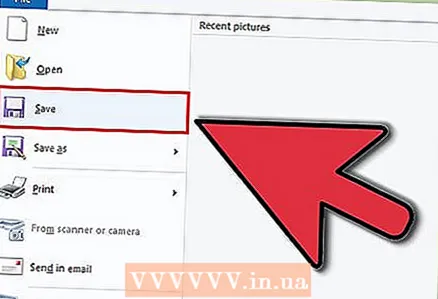 1 اغلب ذخیره کنید. برنامه ها اغلب در نامناسب ترین لحظه منجمد می شوند. با پشتیبان گیری منظم از فایل های خود ، خود را از از دست دادن نتایج ساعت ها کار محافظت کنید. اگر تغییراتی در فایل ایجاد می کنید ، اما نمی خواهید نسخه اصلی را بازنویسی کنید ، از تابع "ذخیره به عنوان ..." استفاده کنید و یک کپی از فایل با نام جدید ایجاد کنید.
1 اغلب ذخیره کنید. برنامه ها اغلب در نامناسب ترین لحظه منجمد می شوند. با پشتیبان گیری منظم از فایل های خود ، خود را از از دست دادن نتایج ساعت ها کار محافظت کنید. اگر تغییراتی در فایل ایجاد می کنید ، اما نمی خواهید نسخه اصلی را بازنویسی کنید ، از تابع "ذخیره به عنوان ..." استفاده کنید و یک کپی از فایل با نام جدید ایجاد کنید. - بسیاری از برنامه ها دارای قابلیت ذخیره خودکار هستند که به طور خودکار فایل شما را در فواصل زمانی مشخص ذخیره می کند. این به شما کمک می کند فایل های خود را به عنوان آخرین راه حل ذخیره کنید ، اما این بدان معنا نیست که نباید فایل های خود را اغلب ذخیره کنید.
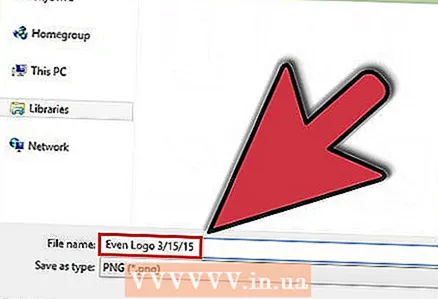 2 نامهای کاربردی برای فایلهای خود بگذارید. اولین باری که یک فایل را ذخیره می کنید ، از شما خواسته می شود که نام فایل را بگذارید. مطمئن شوید که نام فایل به شما امکان می دهد فایل مورد نظر خود را شناسایی کنید و حاوی اطلاعات مفیدی مانند تاریخ ایجاد ، موضوع فایل یا نام نویسنده باشد. وقتی فایلهای مورد نظر خود را در رایانه خود پیدا کنید ، بسیار مفید خواهد بود.
2 نامهای کاربردی برای فایلهای خود بگذارید. اولین باری که یک فایل را ذخیره می کنید ، از شما خواسته می شود که نام فایل را بگذارید. مطمئن شوید که نام فایل به شما امکان می دهد فایل مورد نظر خود را شناسایی کنید و حاوی اطلاعات مفیدی مانند تاریخ ایجاد ، موضوع فایل یا نام نویسنده باشد. وقتی فایلهای مورد نظر خود را در رایانه خود پیدا کنید ، بسیار مفید خواهد بود. 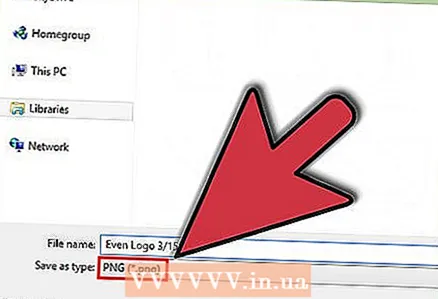 3 به فرمت ذخیره فایل توجه کنید. هنگامی که برای اولین بار یک فایل را ذخیره می کنید ، یا هنگام استفاده از عملکرد "ذخیره به عنوان ..." ، بسیاری از برنامه ها به شما این امکان را می دهند که فرمت فایل را تغییر دهید. این کار معمولاً با استفاده از منوی کشویی زیر خط نام فایل انجام می شود.
3 به فرمت ذخیره فایل توجه کنید. هنگامی که برای اولین بار یک فایل را ذخیره می کنید ، یا هنگام استفاده از عملکرد "ذخیره به عنوان ..." ، بسیاری از برنامه ها به شما این امکان را می دهند که فرمت فایل را تغییر دهید. این کار معمولاً با استفاده از منوی کشویی زیر خط نام فایل انجام می شود. - اگر می خواهید فایل را با سایر افرادی که ممکن است نسخه مشابه برنامه شما را ندارند به اشتراک بگذارید ، کنترل فرمت فایل بسیار مهم است.
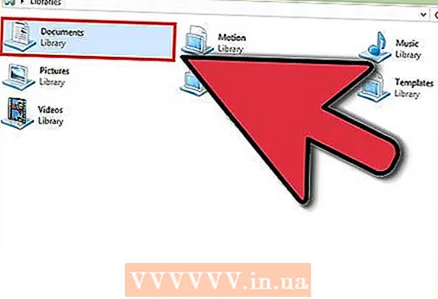 4 پوشه ها را برای ذخیره فایل ها سازماندهی کنید. اکثر سیستم عامل ها پوشه ای به نام My Documents ایجاد می کنند ، جایی که به طور پیش فرض ذخیره فایل ها پیشنهاد می شود. داشتن یک ایده کلی در مورد محل ذخیره فایل های شما خوب است ، اما بهتر است کمی وقت بگذارید و سیستم پوشه خود را ایجاد کنید که از غرق شدن شما در جریان فایل ها جلوگیری کند.
4 پوشه ها را برای ذخیره فایل ها سازماندهی کنید. اکثر سیستم عامل ها پوشه ای به نام My Documents ایجاد می کنند ، جایی که به طور پیش فرض ذخیره فایل ها پیشنهاد می شود. داشتن یک ایده کلی در مورد محل ذخیره فایل های شما خوب است ، اما بهتر است کمی وقت بگذارید و سیستم پوشه خود را ایجاد کنید که از غرق شدن شما در جریان فایل ها جلوگیری کند. - از پوشه های مختلف برای مرتب سازی فایل های خود بر اساس نوع ، پروژه ، تاریخ و یا هر معیار دیگری استفاده کنید.
- نسخه های اخیر ویندوز از کتابخانه ها استفاده می کند که به شما امکان می دهد فایل های مشابه را در یک پوشه ذخیره کنید. کتابخانه ها یک مکان خاص بر روی دیسک نیستند ، بلکه مجموعه ای از میانبرهای فایل ها با مکان های مختلف هستند.
 5 میانبرهای صفحه کلید را بیاموزید. اگر کلیدهای میانبر برای ذخیره فایل ها را بیاموزید ، به ویژه اگر مرتباً ذخیره کنید ، می توانید تنها در وقت خود صرفه جویی کنید. با فشردن کلید میانبر Ctrl + S فایل شما در اکثر برنامه ها ذخیره می شود.
5 میانبرهای صفحه کلید را بیاموزید. اگر کلیدهای میانبر برای ذخیره فایل ها را بیاموزید ، به ویژه اگر مرتباً ذخیره کنید ، می توانید تنها در وقت خود صرفه جویی کنید. با فشردن کلید میانبر Ctrl + S فایل شما در اکثر برنامه ها ذخیره می شود. - بسیاری از برنامه ها دارای کلید میانبر برای عملکرد "ذخیره به عنوان ..." هستند. با فشار دادن میانبر صفحه کلید Ctrl + S فایل شما در اکثر برنامه ها ذخیره می شود. به عنوان مثال ، کلید F12 کادر محاوره ای "Save As ..." را در Word و Shift + Ctrl + S را در Photoshop باز می کند.
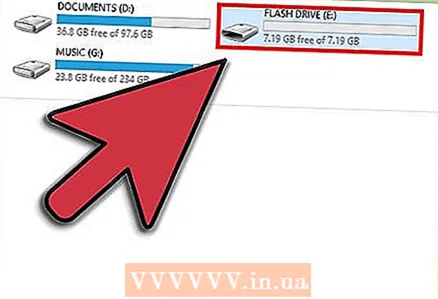 6 از فایل های خود نسخه پشتیبان تهیه کنید. برای جلوگیری از از دست رفتن اطلاعات در صورت خرابی کامپیوتر ، بیشتر از فایلهای ذخیره شده خود نسخه پشتیبان تهیه کنید. فایلهای ذخیره شده را از پوشه سند در یک هارد دیسک خارجی یا فضای ذخیره سازی ابری کپی کنید.
6 از فایل های خود نسخه پشتیبان تهیه کنید. برای جلوگیری از از دست رفتن اطلاعات در صورت خرابی کامپیوتر ، بیشتر از فایلهای ذخیره شده خود نسخه پشتیبان تهیه کنید. فایلهای ذخیره شده را از پوشه سند در یک هارد دیسک خارجی یا فضای ذخیره سازی ابری کپی کنید. - برای آگاهی از نحوه پشتیبان گیری از فایل های خود ، به این مقاله نگاه کنید.
روش 2 از 2: ذخیره فایل ها در برنامه های خاص
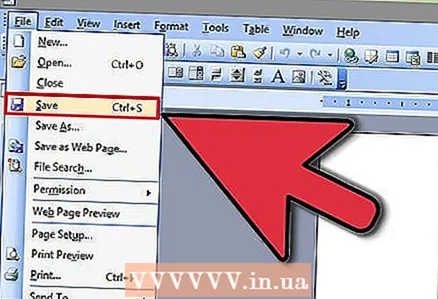 1 نحوه ذخیره سند در Microsoft Word. Word یکی از محبوب ترین ویرایشگران متن در جهان است ، بنابراین دانستن نحوه ذخیره فایل ها در Word بسیار مهم است. این مقاله را مرور کنید تا با پیچیدگی های ذخیره فایل ها در Word آشنا شوید.
1 نحوه ذخیره سند در Microsoft Word. Word یکی از محبوب ترین ویرایشگران متن در جهان است ، بنابراین دانستن نحوه ذخیره فایل ها در Word بسیار مهم است. این مقاله را مرور کنید تا با پیچیدگی های ذخیره فایل ها در Word آشنا شوید. 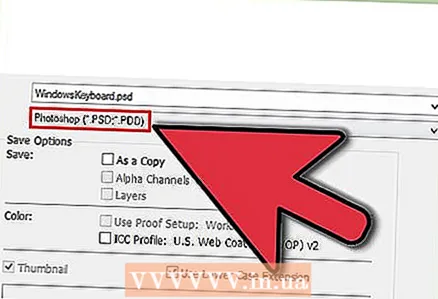 2 نحوه ذخیره فایل PSD در Photoshop. توانایی تغییر فرمت فایل ذخیره شده یکی از مهمترین مهارتهای اساسی کامپیوتر است. این مقاله نحوه ذخیره یک تصویر PSD در Photoshop را توضیح می دهد ، اما اصول اساسی در همه برنامه ها یکسان است.
2 نحوه ذخیره فایل PSD در Photoshop. توانایی تغییر فرمت فایل ذخیره شده یکی از مهمترین مهارتهای اساسی کامپیوتر است. این مقاله نحوه ذخیره یک تصویر PSD در Photoshop را توضیح می دهد ، اما اصول اساسی در همه برنامه ها یکسان است. 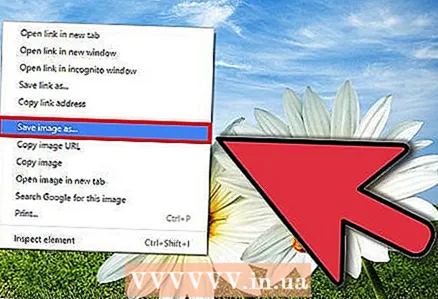 3 نحوه ذخیره عکس از وب سایت. اینترنت مملو از انواع و اقسام موارد است و روزی با چند تصویر روبرو می شوید که می خواهید آنها را ذخیره کنید. همه مرورگرهای وب ذخیره تصاویر را در رایانه شما آسان کرده و مراحل ذخیره انواع مختلف فایل ها از وب سایت ها یکسان است.
3 نحوه ذخیره عکس از وب سایت. اینترنت مملو از انواع و اقسام موارد است و روزی با چند تصویر روبرو می شوید که می خواهید آنها را ذخیره کنید. همه مرورگرهای وب ذخیره تصاویر را در رایانه شما آسان کرده و مراحل ذخیره انواع مختلف فایل ها از وب سایت ها یکسان است. 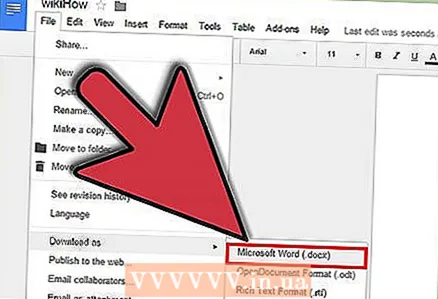 4 نحوه ذخیره سند Google Doc. با توجه به محبوبیت بیشتر ذخیره سازی اسناد در ابر ، به احتمال زیاد در Google Drive کار خواهید کرد. اگرچه این فایل ها در ابر ذخیره می شوند ، اما می توانید آنها را در رایانه خود بارگیری کرده و حتی بدون دسترسی به اینترنت باز کنید.
4 نحوه ذخیره سند Google Doc. با توجه به محبوبیت بیشتر ذخیره سازی اسناد در ابر ، به احتمال زیاد در Google Drive کار خواهید کرد. اگرچه این فایل ها در ابر ذخیره می شوند ، اما می توانید آنها را در رایانه خود بارگیری کرده و حتی بدون دسترسی به اینترنت باز کنید.
نکات
- اغلب ذخیره کنید! بیشتر از آنچه لازم است پس انداز نخواهید کرد.



